この度は、SAMSUNG SSD 830のレビュアーに選出いただきどうも有り難うございます。何分初めてのレビューですので、いたらぬところが多々あるとは思いますが、どうぞよろしくお願いします。
0) 概要
i) 緒言
私のヤル気は「心置きなくハイレゾ音源をため込み、音楽とネットサーフィンの日々を堪能したい。目指せ!NAS抜き音楽環境!!」です。特に、最後の1文がポイントです。
我が家は、家人ともどもネットサーフィンしている時間が長いため、自宅内LANのトラフィックを音楽データで圧迫したくありません。さりとてその為に、自宅内LAN環境を整える手間はかけたくない。そこで、各パソコンに大容量ディスクを取り付け、そこに音楽データをため込むのというスタイルにしています。
本レビューでは、MacBook Proによる、1)準備、2)データ移行、3)SSDの換装、4)移行後の容量と速度等について、ご報告します。
ii) 換装先システム
a) 本体: MacBook Pro 17" Early2011 MC725J/A
b) CPU: Intel Core i7 Quad Cores 2.3GHz ("Sandy Bridge", SATA 6Gb/s対応)
c) ストレージ: Apple純正SSD 128GB (SATA 3Gb/s、以降AppleSSD)
d) OS: Mac OSX 10.6.8 Snow Leopard
128GBのSSDに対し、90GBをMac OSXで、30GBをBootCampで使用しています。本レビューでは、Mac OSX環境のみ移行し、BootCamp環境の移行までは行いません。後日、容量の空き具合を見ながら、Windows7をクリーンインストールする予定です。
iii) 換装SSD(以降SSD830)
a) 製品名: SAMSUNG SSD 830 ノートパソコン用キット 256GB MZ-7PC256N/IT
b) 容量: 256GB
c) インターフェイス: シリアルSTS(以降SATA) 6Gb/s
d) S.M.A.R.T(自己診断機能): あり
e) TRIMサポート: あり
画像1が本体外観、ヘアライン仕上げの黒が中々いい質感です。
画像2はパッケージ外観です。
画像3は、パッケージ内容です。右端のSSD本体の他、左上から反時計回りに、スペーサ、SATA-USB接続ケーブル、Magician Software、Norton Ghost、取扱説明書が入っています。残念ながら、ソフト2つはMacユーザーには関係ありません。(^_^;)
なお、過去のzigsowレビューにも、MacBook ProへのSSD換装レビューがあります。
私の場合、
○MacBook Pro 17"のHDDからIntel SSD 320への換装例:squareさんのレビュー
○MacBook ProへのSSD換装と環境移行の例:kenさんのレビュー
を主に参考にさせていただきました。
1) 準備
i) MacBook Pro EFIファームウェア・アップデート2.2以上とする
Early2011の場合は先ず、本体に「MacBook Pro EFIファームウェア・アップデート2.2以上」がかかっているかを、確認します。これは、ソフトウェア・アップデートの履歴を見れば分かりますし、システムプロファイラで確認する方法でも可能です。
かかっていなければ、かけてから換装を行って下さい。でないとEarly2011では、SATA 6Gb/s規格のSSDはまともに動かない可能性があります(特に、17"版)。本レビューでは、MacBook Pro EFIファームウェア・アップデート2.7までかけた状態で、換装を行っています。
ii) システムのバックアップを取る
Time Machineで外付けHDDに、Macintosh HDまるごとのバックアップを取ります。今回は使う予定はありませんが、念のため。外付けHDDは、コチラ↓を使用しています。
2) SSD830のフォーマットとデータ移行を行う
同封されているSATA-USB接続ケーブルでSSD830とMacBook Proとを接続します。
同封されていたSATA-USB接続ケーブルは、今回の移行で、大変重宝しました。とても嬉しい同封品でした。
さてこの状態で、ディスクユーティリティの「パーティション」で、フォーマットとパーティション切りを行います。フォーマットは、今回「Mac OS拡張(ジャーナリング)」、パーティション数は1としました。SSD830の名前もこの時につけてしまいます。便宜上、Macintosh HDとしました。
フォーマット終了後、「復元」で、AppleSSDからSSD830へのデータ移行を行います。上段ソースにAppleSSDのMacintosh HD、下段復元先にSSD830 Macintosh HDを入力します。「復元元を消去」のチェックボタンは外します。「復元」ボタンを押して、データ移行が終わるまで待ちます。本レビューでは、83GB程の容量で約50分かかりました。
データ移行が完了すれば、SSD830をMacBook Proから外します。
3) SSDの換装
プラス精密ドライバー#00とトルクスドライバーT6を用意します。
本体裏面の周囲にあるネジ10本を、プラスの精密ドライバーで外します。ゆるみ止めで止めてあるので最初の一回しは力がいりますが、ネジの頭をつぶさないようにゆっくり力を入れて下さい。
場所によって、ネジの長さが違います。元の場所に留めれるように、何所のネジか分かるようにしておくと良いでしょう。
全てのネジを外したら、裏蓋を外して下さい。右上の方に出っ張りがあるため、すぽっとは取れませんが、力を入れなくとも外せます。
写真右端隅が、AppleSSDです。
まず、AppleSSDのすぐ上にある固定用バーのプラスネジ2本を緩めて、固定用バーを外します。プラスネジ2本は、固定用バーからは外れませんのでご注意を。
固定バーを外した状態でAppleSSDをゆっくり裏返すと、SATA端子とケーブルにアクセスできます。右端のSATA端子をまっすぐ引き抜きます。またAppleSSDの側面にある4個の固定用突起を、トルクスドライバーで外します。
分解したパーツを使い、今度はSSD830を逆の手順で元の位置に組み込みます。
なお、固定用バーを取り付けるときに、ケーブルを挟まないように注意して下さい。真ん中にある隙間を通すように固定します。
また、SSD830は薄いため段差ができます。スペーサをかましてもこの通り。↓
隙間は全く埋まりません。ですので、スペーサは使用しないことにしました。
裏蓋を元通りネジ止めすれば、換装完了!!です。
4) 移行後の容量と速度等の確認
電源を入れ、Mac OSXを立ち上げます。リンゴマークが出るまで、通常より時間がかかりますが、根気よく待ちましょう。立ち上がったら、システムプロファイラのシリアルATAから、認識できているかどうかを確認します。
確率リンク速度が6GB、容量が256GB、機種がSAMSUNG SSD 830 Series、ネイティブ・コマンド・キューイングがはい、になっていれば、換装成功です。残念ながら、TRIMサポートはいいえとなります。これはApple純正SSDでないと、デフォルトで「はい」にならない仕様のようです。
無事換装できましたので、早速泣く泣く削除した音楽データを外付けHDDから移します。
まだまだ余裕があります。これならば、後40アルバム程はハイレゾ音源が入れられそうです。さらに、BootCamp領域も余裕で割り当てられます。
XbenchでDisk Testを行った結果です。劇的に早くなっています。
実際、OSの起動、スリープからの復帰、または音楽プレーヤソフトの音楽データの読み込み等の体感速度がかなり上がりました。以前よりも、かなり快適に使用できます。
ただ一つ気になるのは、以前よりは左パームレスト部分がほんのり暖かくなっていること。バス速度が倍になったことと容量があがっていること、両方の影響があるようです。この点は、今後継続して様子を見ることにします。
長いレビューになりましたが、ここまで読んで下さってどうも有り難うございました。
皆様方の快適なSSDライフの参考の一端になれば、幸いです。
<付録>
【速い!?】TRIMサポート【自己責任】
さて、MacBook ProではSSD830のTRIMサポートが使えないのか?ですが、結論から言うと、”MacBook Pro Early2011にMac OSX 10.6.8を入れた状態では”使えるようにするコトが可能です。
しかし、SSDへの影響が分からないので、1ヶ月程この状態で使用して問題が出ないことを確認した後に、その方法を公開することにしました。失敗した方法と上手く行った方法、両方公開する予定です。完全に” 自 己 責 任 ”での対応となりますので、この点はくれぐれもご了解下さい。


















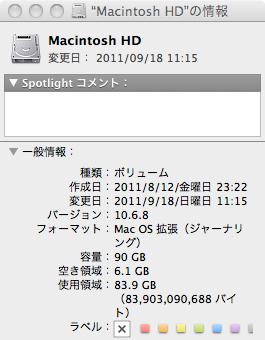
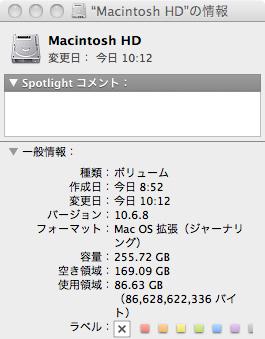
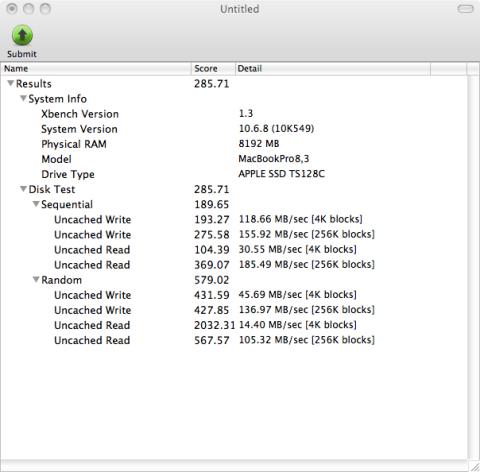
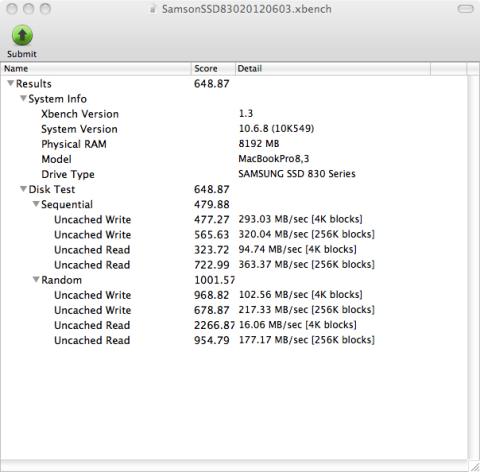

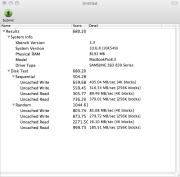
退会したユーザーさん
2012/06/09
WINノートが多い中でのMAC換装は
ひとつの指針になるでせうね^^
にしてもこのSSDは薄いんでつねぇ(’’
その分軽くなっていいでつよね(・・b
yookano794さん
2012/06/09
このSSDは本当に、薄いです。固体素子ならではの、特徴ですね。
おっしゃるとおり軽いのですが、そもそも、MacBook Pro本体自体が、軽くなっていますし。特に、バッテリーが軽くなったコトが、大きいかと。
約3.5kgのPowerBook G3 1998を背負って、毎日通勤していたのがウソのようです(www
愛生さん
2012/06/09
私の換装したノートPCは、HDD/SSDをネジで固定してない(SATAコネクタで繋がってるだけ)なのでスペーサーは必須ですが、Macの方はネジ固定してるのでスペーサーは無くても、何も影響がないですよね。
それにしても、Macって中も綺麗ですね。
yookano794さん
2012/06/10
MacBook Proの場合、電池との高さのことを考えると、中でカタカタ遊ぶだけ(^_^;)と考えられましたので外しました。
> 私の換装したノートPCは、HDD/SSDをネジで固定してない
> (SATAコネクタで繋がってるだけ)なのでスペーサーは必須ですが、
そういえばPowerBookの頃から、全てのパーツが必ずどこかに固定されていますね。その為か、結構頑丈な物が多かったです。その分、値段もしましたケド(w
> それにしても、Macって中も綺麗ですね。
ここら辺は、やっぱり「こだわり」なんでしょうね。とにかく、ぎっちりつめてきますし。